iPhoneのキャッシュをクリアしても動作が遅い!

iPhoneの動作が遅い理由は、キャッシュがたまっていることだけではありません。
ストレージの空きを見て、1GB以下であればキャッシュの消去をして空き容量を増やすことが有効ですが、1GB以上の空きがあるならばそれ以上の空きを作るよりメモリの開放 を実行しましょう。
キャッシュの消去や不要なデーターを消去してiPhone内を軽くするのはストレージを増やす作業。メモリを増やすには同時に作動しているアプリケーションを終了させ、作業容量を増やす必要があります。
■ストレージ:保存できるデーター容量
■メモリ:作業容量
音楽アプリは画面を閉じても裏では音楽が流れている状態ですし、ナビゲーションアプリが起動したままだったりと、知らずのうちに複数のアプリが起動していたなんてこともあります。その他、バックグラウンドアプリが動いているためにメモリを圧迫していることも。
これらを一つ一つポチポチと終了させてればもちろんOKですが、起動しているアプリが多いと多少面倒でもあります。
そこでおススメなのが以下に紹介する2つの方法です。
簡単メモリ解放1:iPhone再起動
メモリを開放するにはiPhoneを再起動させることが有効的です。
電源をOFFにするとメモリはクリアされるので簡単にメモリを開放することができます。電源再起動はメモリ解放以外にも画面がフリーズした場合やアプリケーションの動作がおかしい場合などに有効に働きます。再起動方法は、単純にスリープ解除ボタンを長押しすると電源が切れるので再び入れなおせばいいのですが、以下の操作でも実行できるのでお試しください。
■iPhone7以前モデル
1.スリープ解除ボタン(本体上/本体右)とホームボタンを長押し
2.Appleロゴマークが出たらボタンをはなす
■iPhone7~モデル
1.音量下げるボタンとスリープ解除ボタン(本体右)を同時に長押し
2.Appleロゴマークが出たらボタンをはなす
■FaceID搭載機種
1.音量上げるボタンを押しすぐにはなす
2.音量下げるボタンを押しすぐにはなす
3.Appleロゴマークが出たらボタンをはなす
簡単メモリ解放2:アプリの完全終了
アプリは画面を閉じても裏では起動したままのものが多く、メモリを圧迫している可能性があるので完全終了させせることでメモリの空きが増えます。
■ホームボタンがあるモデル
1.ホームボタン2回押し
2.起動中のアプリが一覧で出るので下から上にスワイプ
■ホームボタンが無いモデル
1.ホーム画面を下から上にわずかにスワイプ
2.起動中のアプリが一覧で出るのでアプリ画面を長押し、「-」をタップ
簡単メモリ解放3:解放アプリ

メモリを管理するアプリをインストールし、解放を行うという方法もあります。このようなアプリを使用すれば現在使用中のストレージやメモリを一度に管理することができるので大変便利です。アプリを使ってメモリを解放した結果をご紹介します。
■「節電バッテリーマニア」でメモリの解放を実施
アプリ実行前はメモリの残りは4%でしたが、「メモリの解放」を行ったところ9%に上昇しました。
【実行前】
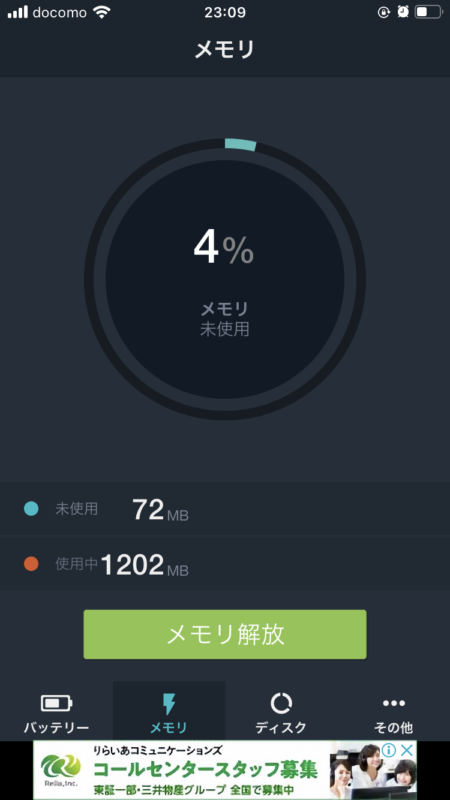
【実行中】
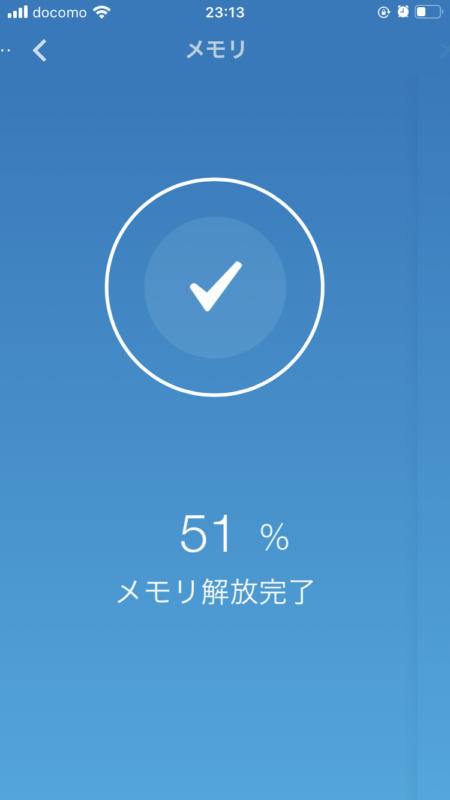
【実行後】
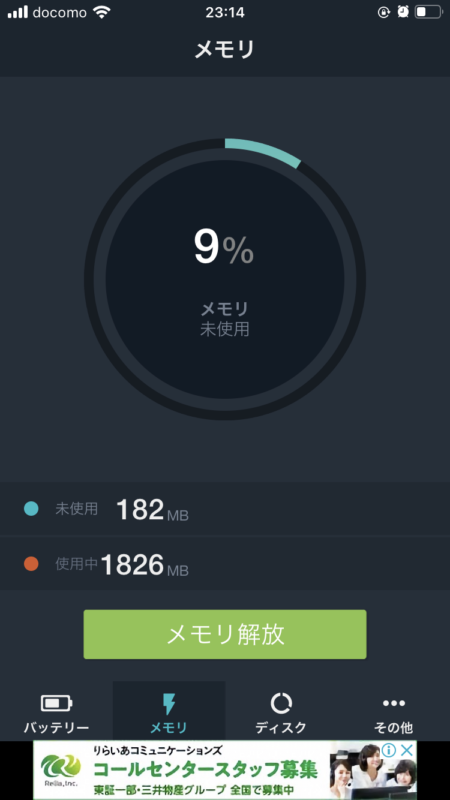
この後、電源再起動とアプリ完全終了を実施したところ、更にメモリの容量は増えました。
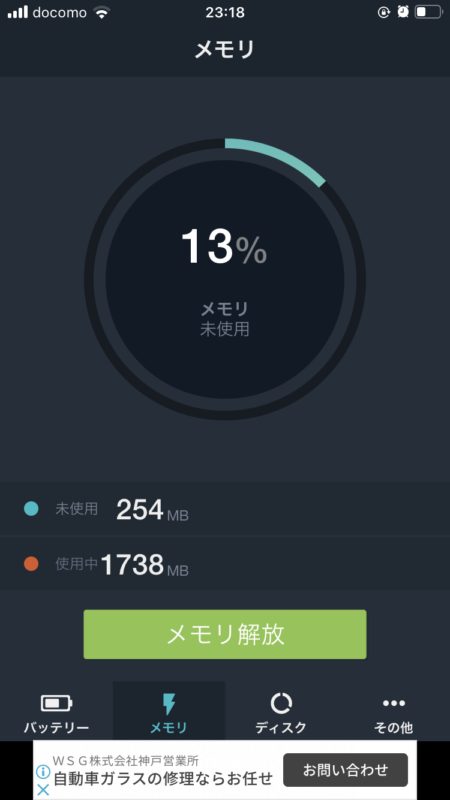
まとめ
iPhoneの動作が遅くなったり動きがおかしくなった場合はキャッシュのクリアでストレージの空きを増やし、更にメモリの解放を行うことが有効的です。動きが特におかしいと感じていない場合でも、アプリの完全終了やストレージ管理を行いiPhone内をスッキリさせておくと故障を未然に防ぐこともできるので定期的なチェックをしておきましょう。





